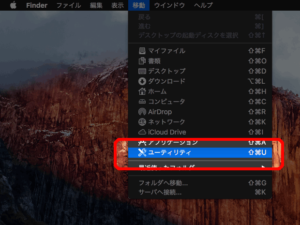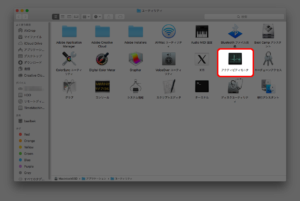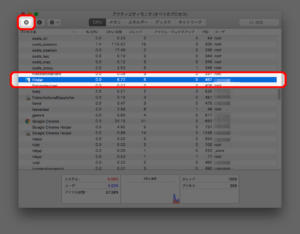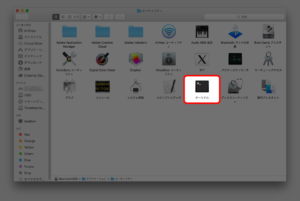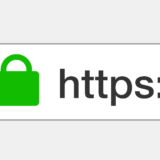Fnderを再起動させる

Warning: Undefined array key 0 in /home/xs849559/muchbow.com/public_html/wp-content/themes/sango-theme-child/functions.php on line 64
Warning: Undefined array key 0 in /home/xs849559/muchbow.com/public_html/wp-content/themes/sango-theme-child/functions.php on line 64
Warning: Undefined array key 0 in /home/xs849559/muchbow.com/public_html/wp-content/themes/sango-theme-child/functions.php on line 64
Warning: Undefined array key 0 in /home/xs849559/muchbow.com/public_html/wp-content/themes/sango-theme-child/functions.php on line 64
Warning: Undefined array key 0 in /home/xs849559/muchbow.com/public_html/wp-content/themes/sango-theme-child/functions.php on line 64
Warning: Undefined array key 0 in /home/xs849559/muchbow.com/public_html/wp-content/themes/sango-theme-child/functions.php on line 64
Warning: Undefined array key 0 in /home/xs849559/muchbow.com/public_html/wp-content/themes/sango-theme-child/functions.php on line 64
Mac OS XのFinderでクリックや選択などの操作が全く受け付けなくなった場合には、Finderを強制終了させて自動再起動させると操作ができるようになる場合が多いです。ちなみにFinderは通常のアプリのように強制終了することができません。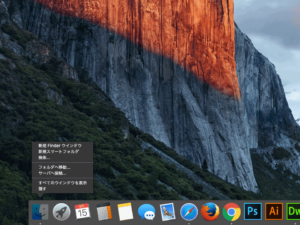
強制終了させる方法は、Optionキーを利用する方法、「アクティビティモニタ」を利用する方法、または「ターミナル」でコマンドにて行う方法があります。
Optionキーを利用する
DockのFinderアイコンをOptionキーを押しながら右クリックすると、再度開くという項目が表示されるので、それをクリックするとFinderが再起動される。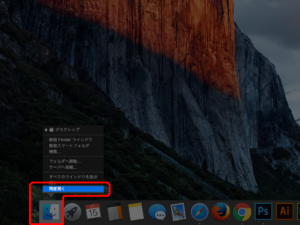
アクティビティモニタを利用する方法
ターミナルを利用する方法
広告